Keynote
Руководство пользователя Keynote для iPad
- Добро пожаловать!
- Что нового в Keynote 13.2
-
- Основные сведения о приложении Keynote
- Основные сведения об изображениях, диаграммах и других объектах
- Создание презентации
- Выбор навигации по презентации
- Открытие презентации
- Сохранение презентации и присвоение ей имени
- Поиск презентации
- Печать презентации
- Настройка панели инструментов
- Копирование текста и объектов из одних приложений в другие
- Основные жесты на сенсорном экране
- Использование Apple Pencil с приложением Keynote
- Создание презентации с помощью VoiceOver
-
- Изменение прозрачности объектов
- Заливка фигуры или текстового блока цветом или изображением
- Добавление границы объекта
- Добавление подписи или заголовка
- Добавление отражения или тени
- Использование стилей объектов
- Изменение размеров, поворот и зеркальное отражение объектов
- Добавление связанных объектов при создании интерактивной презентации
-
- Воспроизведение презентации на iPad
- Представление на отдельном дисплее
- Воспроизведение презентации на iPad через интернет
- Использование пульта управления
- Автоматическая смена слайдов в презентации
- Воспроизведение слайд-шоу с участием нескольких докладчиков
- Добавление и просмотр заметок докладчика
- Опробование на устройстве
- Воспроизведение записанной презентации
-
- Отправка презентации
- Основные сведения о совместной работе
- Приглашение к совместной работе
- Совместная работа над общей презентацией
- Просмотр последних действий пользователей в общей презентации
- Изменение настроек общей презентации
- Закрытие общего доступа к презентации
- Общие папки и совместная работа
- Использование Box для совместной работы
- Создание GIF-анимации
- Публикация презентации в блоге
- Авторские права
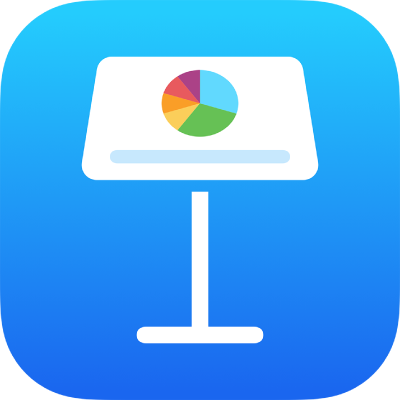
Использование направляющих линий в Keynote на iPad
Используйте направляющие выравнивания и отступов, которые помогают точно расставлять объекты. Когда направляющие включены, они отображаются при перемещении объекта по одной оси или на одном расстоянии от другого объекта. По мере необходимости их можно как включать, так и выключать.
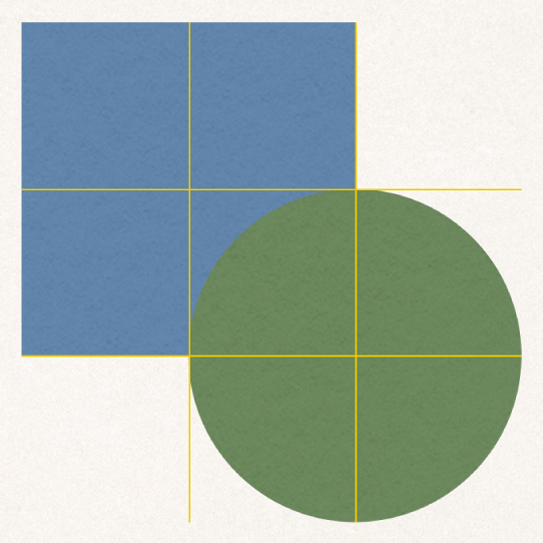
Включение направляющих линий
Коснитесь
 , затем коснитесь «Настройки».
, затем коснитесь «Настройки».Включите одну или несколько направляющих линий в разделе «Направляющие».
По краям. Появляются при выравнивании края объекта в соответствии с краем другого объекта или страницы.
По центру. Появляются при выравнивании центра объекта по другому объекту или центру слайда.
Направляющие отступов. Указывают, размещены ли три или более объектов на одинаковом расстоянии друг от друга.
Коснитесь «Готово».
Благодарим вас за отзыв.